Instalación de Windows 8.1 en VirtualBox: Guía Paso a Paso
Para configurar VirtualBox en tu computadora, realiza los siguientes pasos:
- Visita este enlace y elige la opción Hosts de Windows en el listado.
- La descarga del software VirtualBox se iniciará automáticamente en tu equipo.
- Procede a abrir el archivo de VirtualBox y comienza la instalación. Presiona Next.
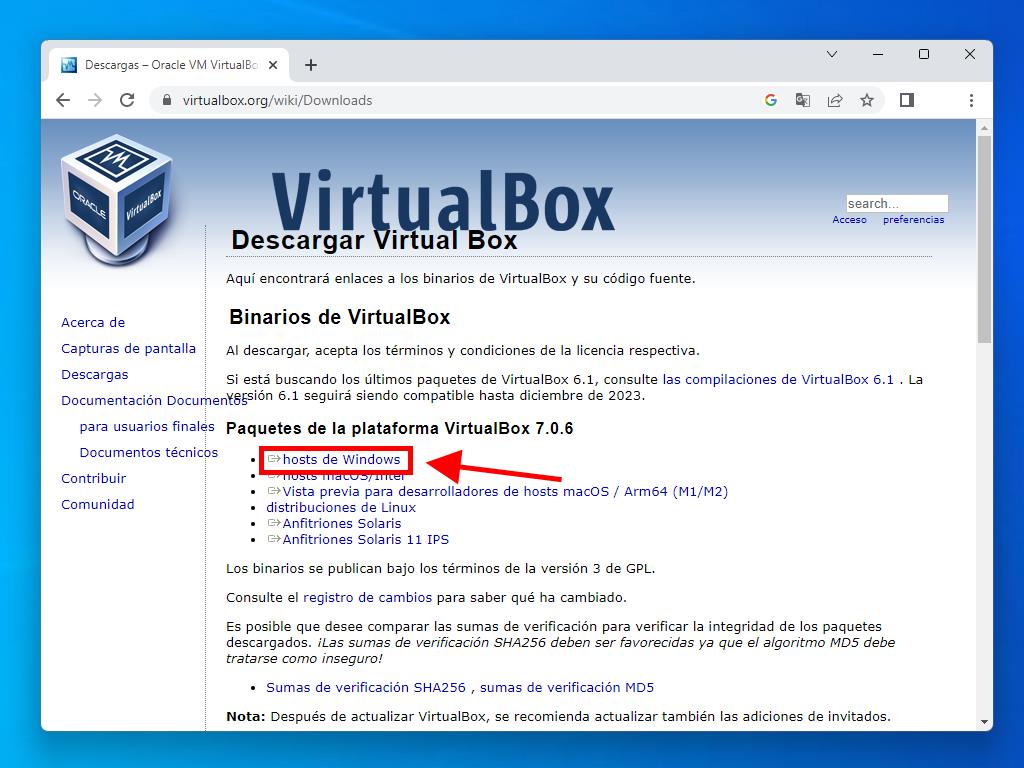
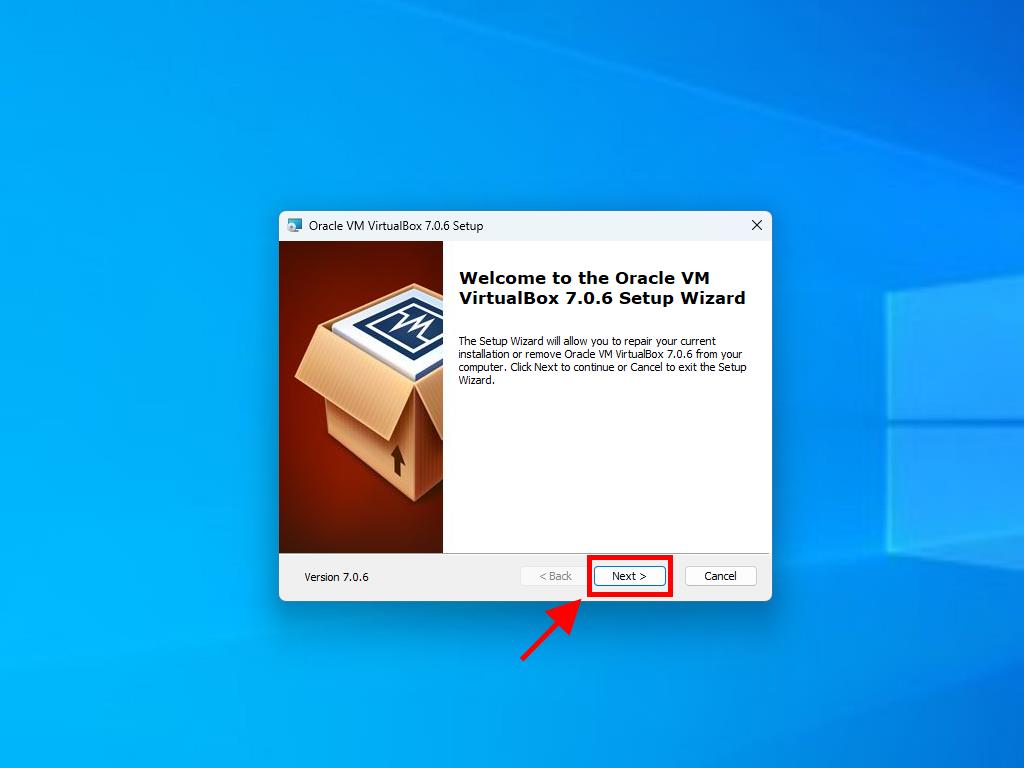
Nota: Si encuentras dificultades durante la instalación de VirtualBox, desmarca las opciones USB en el menú de configuración.
A continuación, te mostramos cómo configurar una nueva máquina virtual en VirtualBox:
- Pulsa el botón Nueva en el área de Máquinas.
- Introduce un nombre para tu nueva Máquina Virtual y elige dónde guardar el archivo .iso de Windows 8.1. Presiona Next.
- Asigna al menos 2 GB de RAM y continúa con Next.
- Elige crear un Disco Duro Virtual ahora y avanza con Next. Utiliza un mínimo de 40 GB para un rendimiento óptimo.
- En la ventana de Resumen, confirma tus opciones con Terminar.
- Accede al archivo .iso de Windows 8.1 seleccionando el botón de tres puntos junto a la opción Herramientas. Un menú desplegable se abrirá. Haz clic en Medio.
- Luego, selecciona la pestaña de Discos ópticos y presiona Añadir. Escoge el archivo .iso de Windows 8.1.
- Enciende tu máquina virtual presionando Iniciar.
- Comenzará la instalación de Windows 8.1 en la máquina virtual.
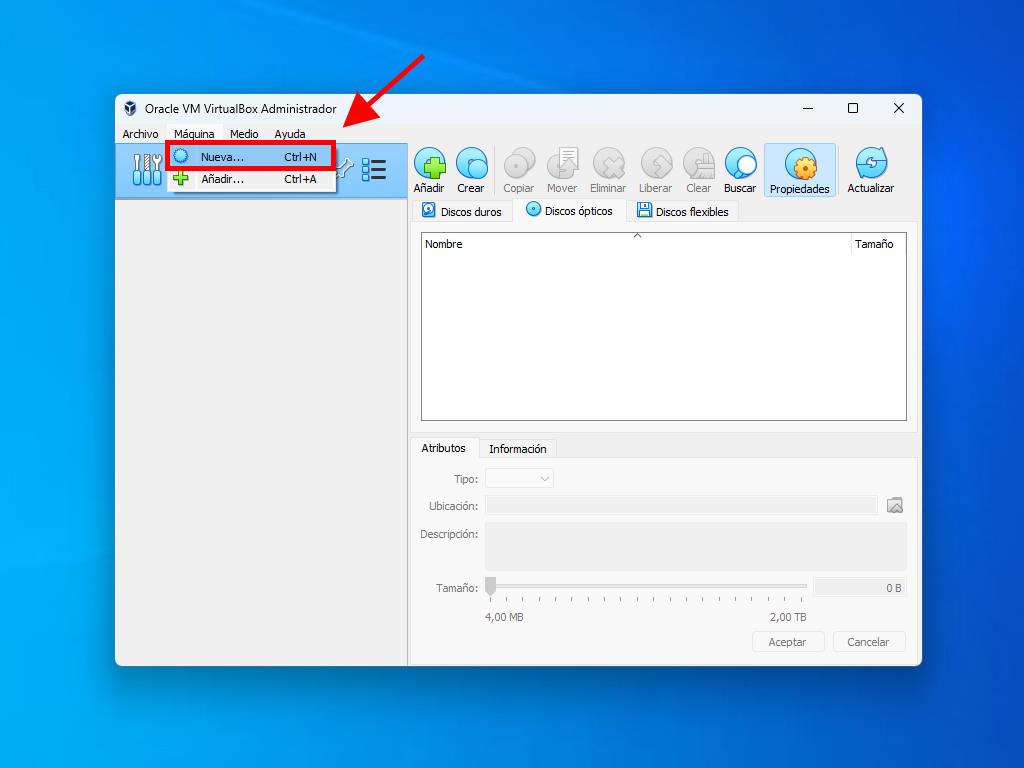
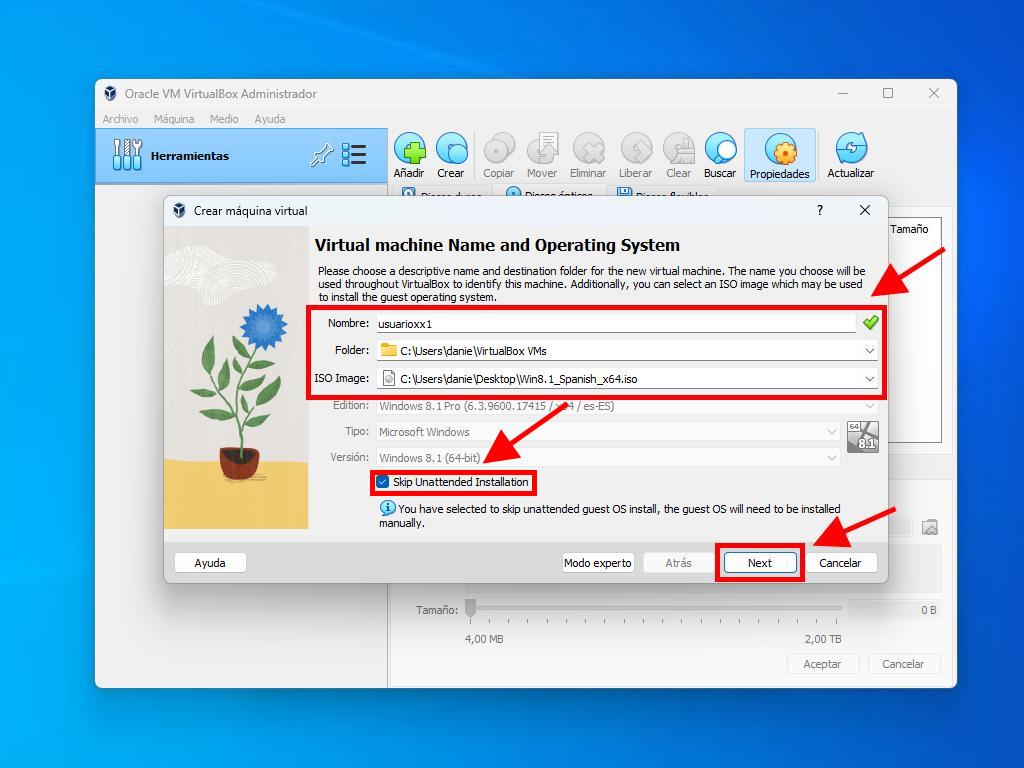
Nota: Omitir las Instalaciones Automatizadas.
Nota: Ajusta la memoria RAM según tus necesidades y las especificaciones de Windows 8.1.
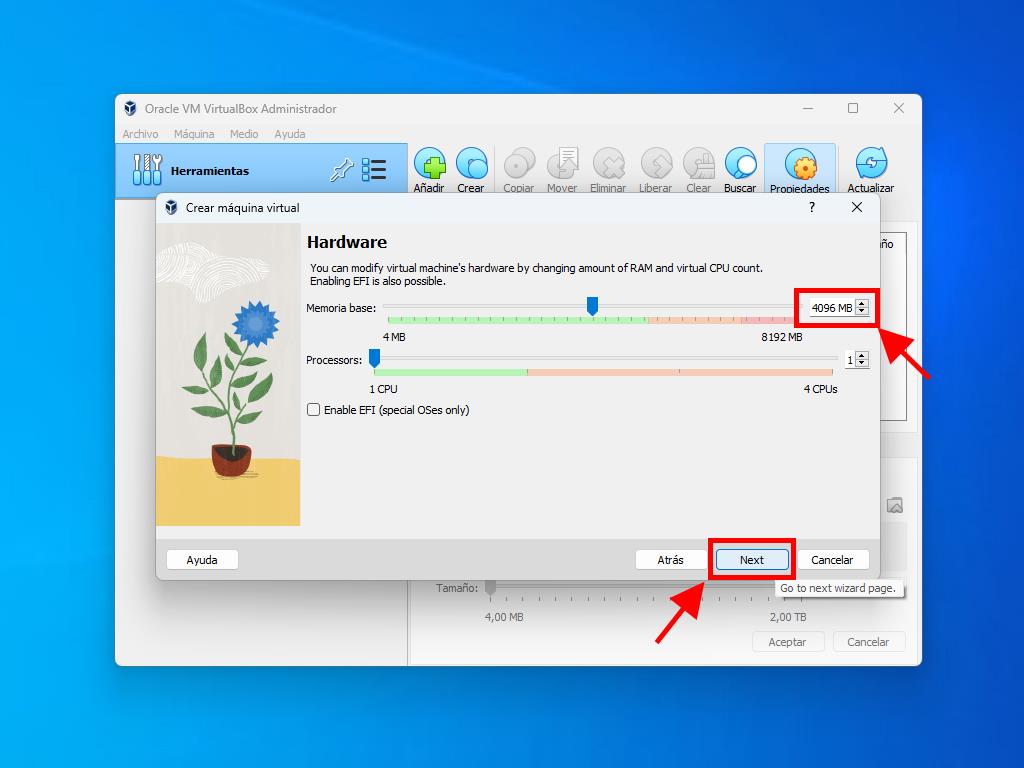
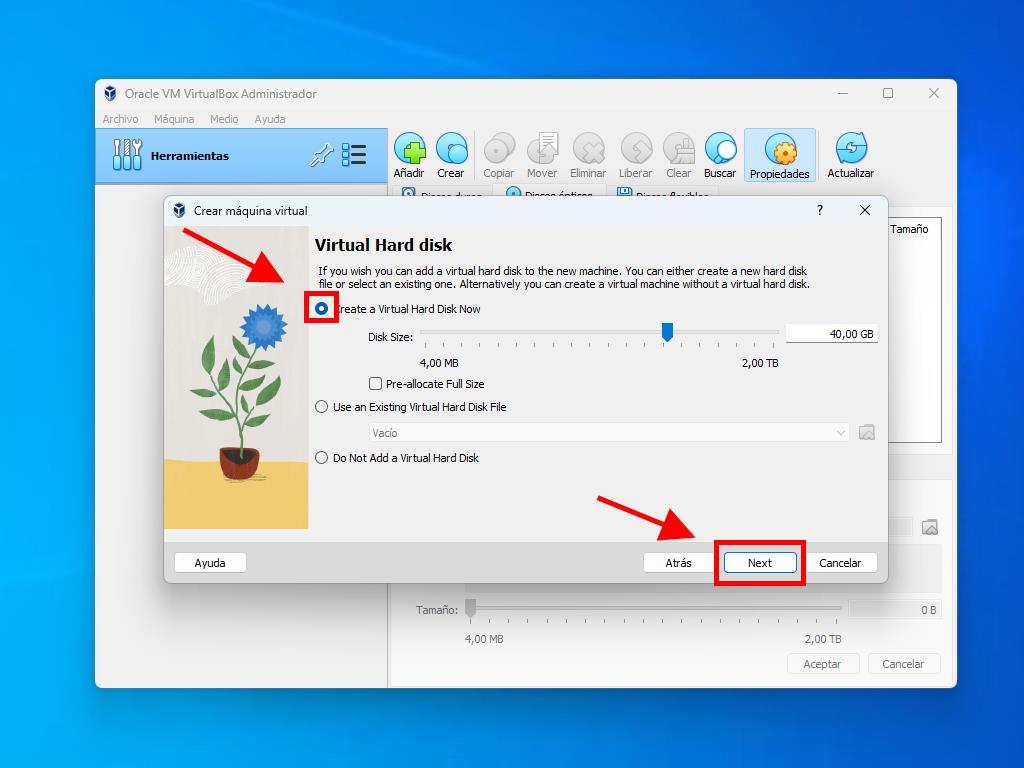
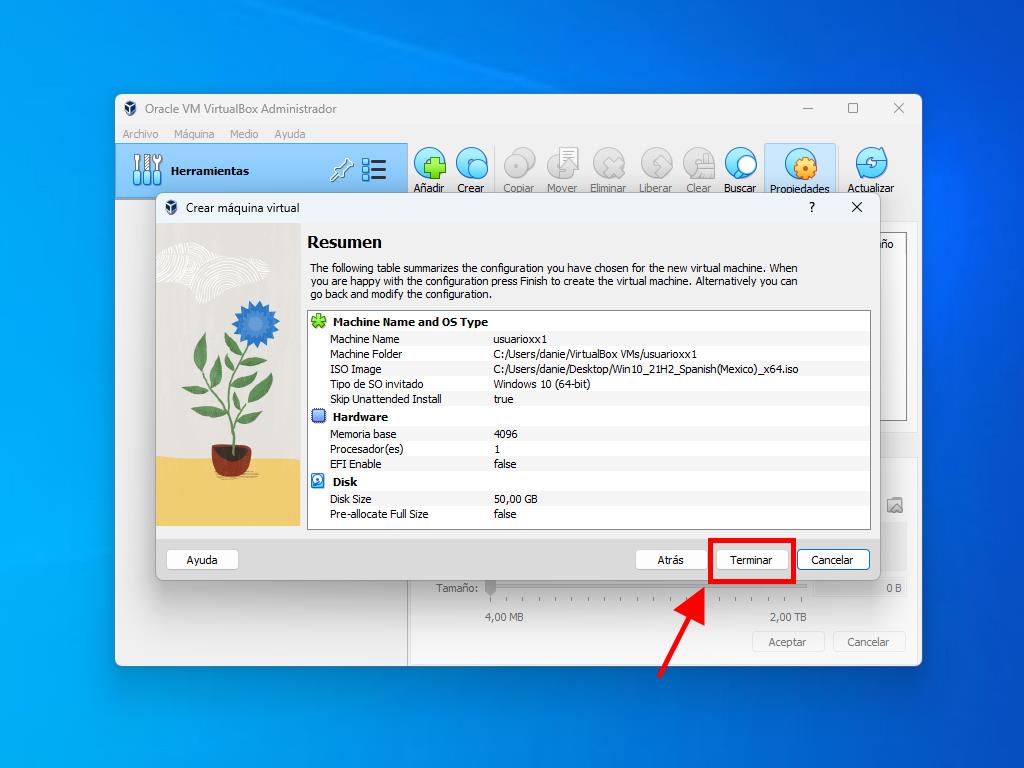
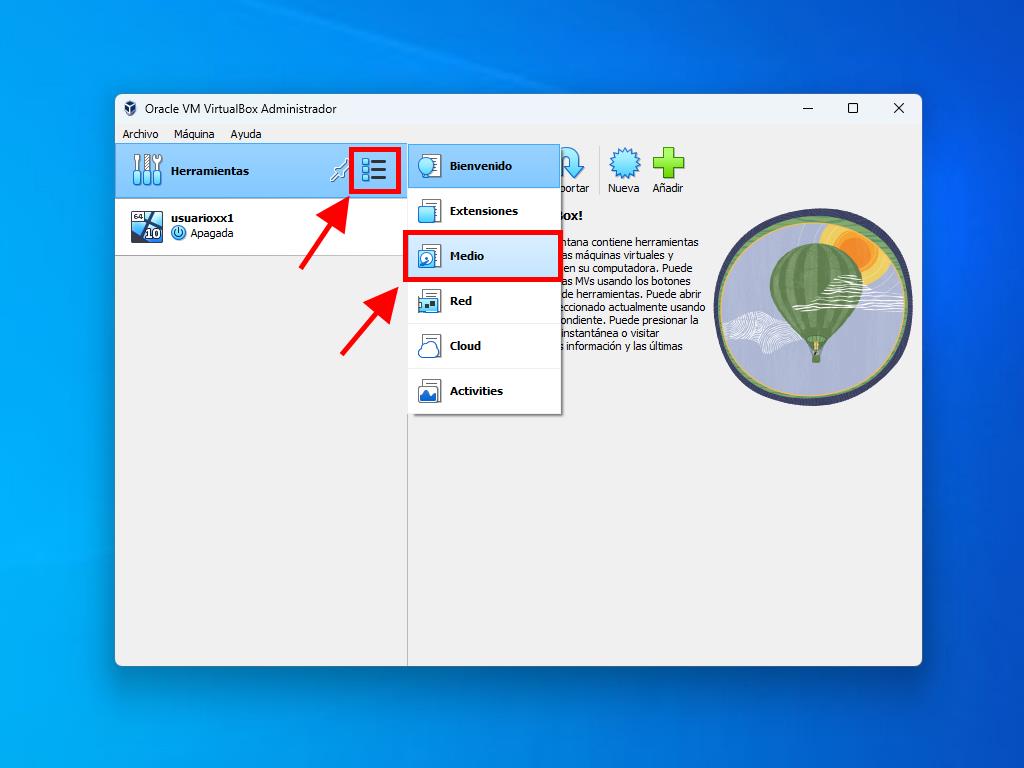
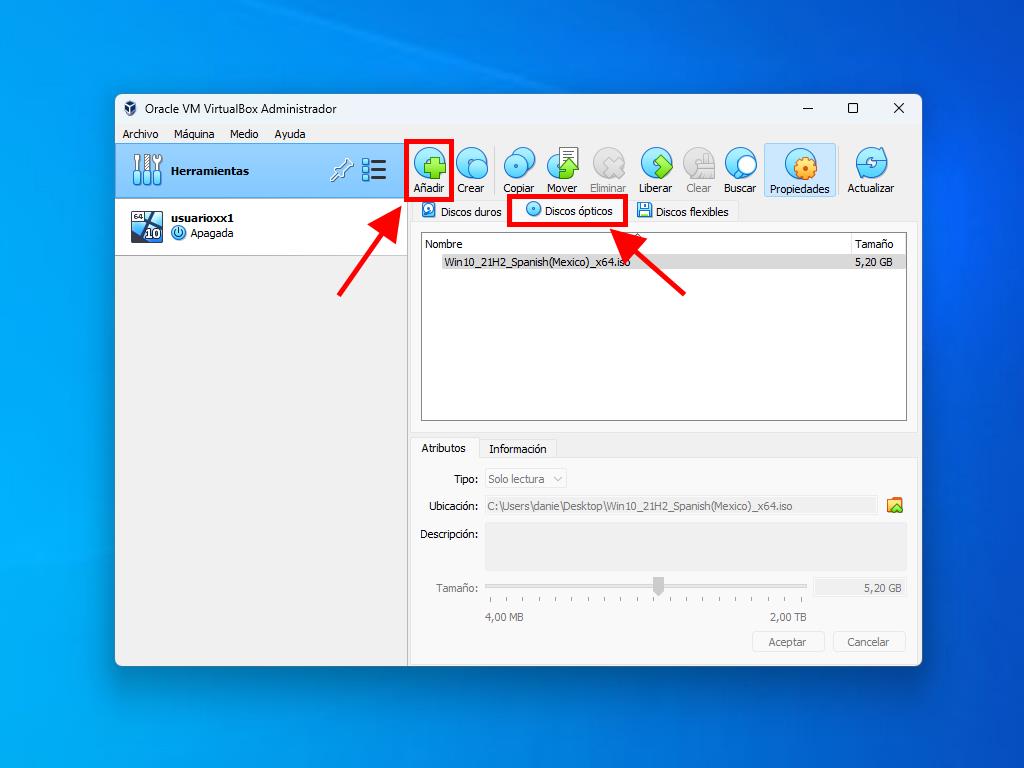
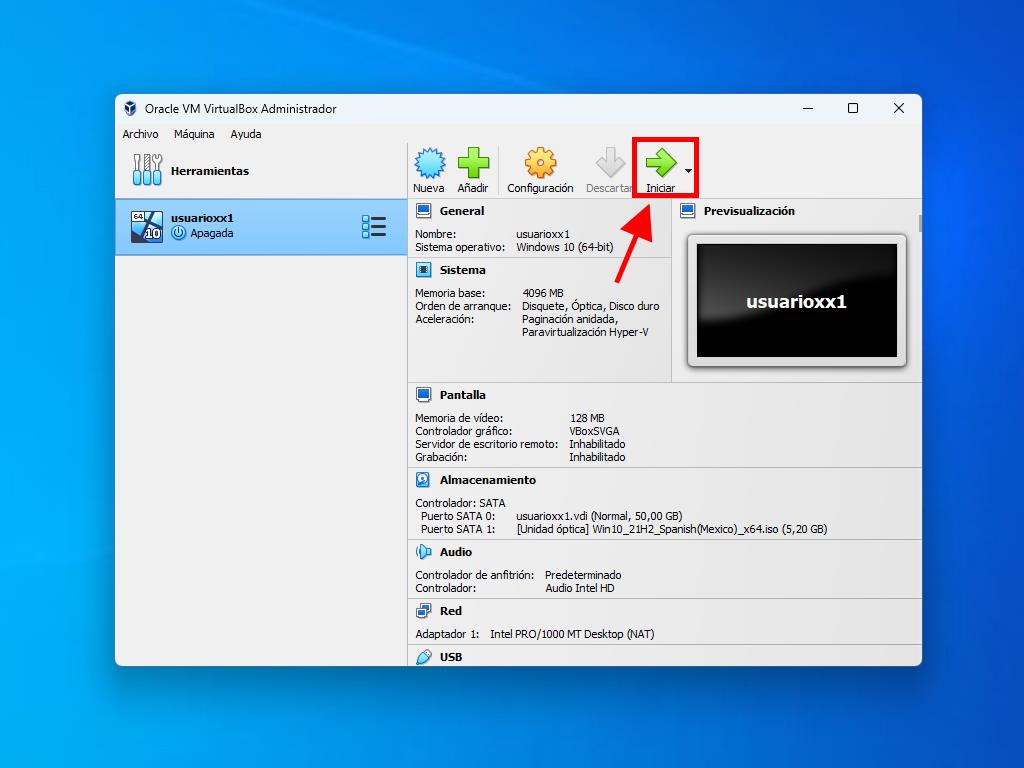
Para obtener más detalles sobre cómo configurar Windows, visita la sección: ¿Cómo configurar Windows 8.1?.
 Iniciar sesión / Registrarse
Iniciar sesión / Registrarse Pedidos
Pedidos Claves de producto
Claves de producto Descargas
Descargas

 Ir a United States of America - English (USD)
Ir a United States of America - English (USD)